» How do I login to WordPress?»es una de las preguntas más comunes de WordPress que nos hacen.
Los principiantes a menudo tienen dificultades para encontrar la URL de su página de inicio de sesión de WordPress, y esto les impide trabajar en su sitio web.
en este artículo, le mostraremos cómo encontrar su URL de inicio de sesión de WordPress. También te mostraremos diferentes formas de iniciar sesión en tu área de administración de WordPress.,
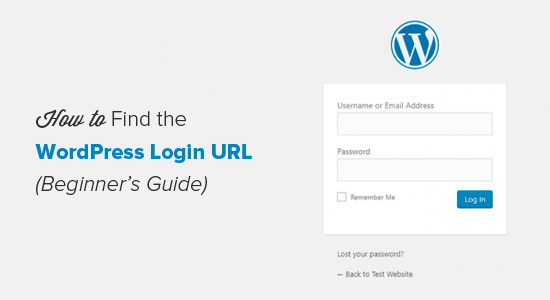
¿por Qué necesita la URL de inicio de sesión?
la página de inicio de sesión es la puerta entre su sitio web y el panel de administración de su sitio, también conocido como el área de administración. Una vez conectado, puede crear nuevas publicaciones, agregar nuevas páginas, cambiar su diseño, agregar complementos, etc.
Tutorial de Vídeo
Si usted prefiere instrucciones de texto, entonces por favor siga leyendo.
¿Cómo encontrar el enlace de inicio de sesión de WordPress?,
en una instalación típica de WordPress con un buen proveedor de alojamiento de WordPress, todo lo que necesita hacer es agregar /login/ o /admin/ al final de la URL de su sitio.
por ejemplo:
no olvide reemplazar example.com con su propio nombre de dominio.
ambas Url te redirigirán a la página de inicio de sesión de WordPress.,
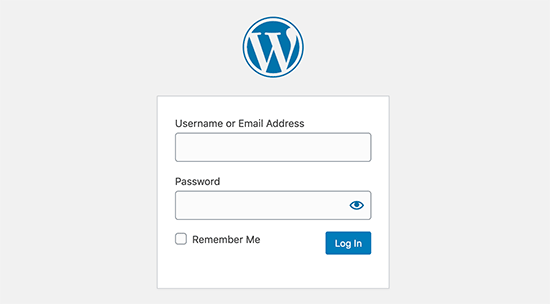
Si por alguna razón, su URL de inicio de sesión de WordPress no funciona correctamente, entonces puede acceder fácilmente a la página de inicio de sesión de WordPress yendo a esta URL:
Ahora Si instaló WordPress en un subdirectorio como /wordpress/, entonces tendría que acceder a su página de inicio de sesión de blog de WordPress como este:
Si instaló WordPress en un subdominio, entonces puede acceder a la página de inicio de sesión de WordPress página de inicio de sesión admin como así:
subdomain.example.com/login /
subdomain.example.com/wp-login.,php
Una vez que haya iniciado sesión, será redirigido al área de administración de WordPress de su sitio que se encuentra en la carpeta wp-admin.
puede acceder directamente a su área de administración ingresando la URL del sitio web de la siguiente manera:
esta URL comprueba si ha iniciado sesión anteriormente y si su sesión sigue activa.
si ambos son verdaderos, entonces usted será redirigido al panel de WordPress. Si su sesión ha expirado, entonces será redirigido de nuevo a la página de inicio de sesión de WordPress.,
Cómo recordar la página de inicio de sesión de WordPress en WordPress
Si le resulta difícil recordar su enlace de inicio de sesión de WordPress, le recomendamos que agregue un marcador a la barra de marcadores de su navegador.
alternativamente, puede agregar su enlace de inicio de sesión de WordPress en el pie de Página de su sitio web, la barra lateral o en el menú. Hay dos maneras muy fáciles de hacer esto.
La primera opción es agregar su enlace de inicio de sesión de WordPress a sus menús. Simplemente inicie sesión en su área de administración de WordPress y vaya a los menús «apariencia».
a continuación, haga clic en la pestaña enlace para expandirlo y agregar su enlace y texto de inicio de sesión de WordPress., Una vez que haya terminado, haga clic en el botón Agregar al menú para agregar este enlace a su menú. También no se olvide de hacer clic en el botón Guardar menú.
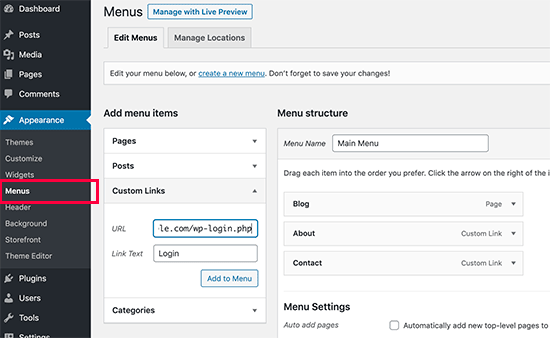
Segunda opción es usar el widget predeterminado llamado Meta. Este widget agrega un enlace a la página de inicio de sesión, enlaces a los canales RSS de su sitio y un enlace a WordPress.org sitio web.
comience por ir a los Widgets de apariencia y arrastre el widget meta a la barra lateral de su sitio web o al área lista para widgets. Si no desea utilizar el widget Meta, entonces puede utilizar el widget de menú aquí también.,
Puede agregar el enlace de inicio de sesión de WordPress en el pie de Página, la barra lateral o básicamente cualquier otra área lista para widgets en su tema.
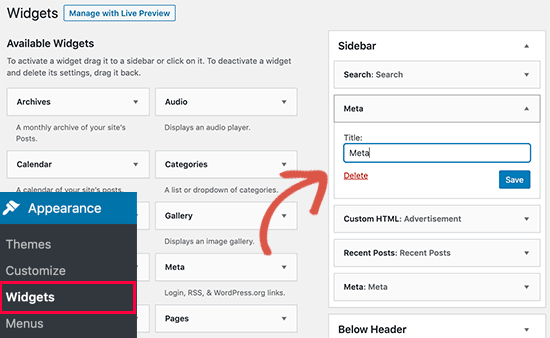
use Recordarme para omitir la página de inicio de sesión en WordPress
en su página de inicio de sesión de WordPress, hay una casilla de verificación etiquetada Recordarme. Cuando marca esta casilla antes de iniciar sesión, le permitirá acceder directamente al área de administración sin iniciar sesión en sus visitas posteriores durante 14 días o la configuración de cookies de su navegador.,
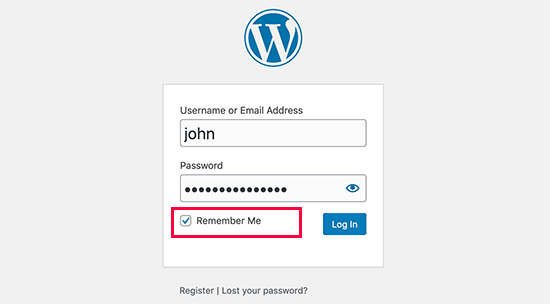
Si sigues olvidando marcar la opción’ Recordarme ‘ durante el inicio de sesión, entonces puedes instalar el complemento siempre Recordarme. Activará automáticamente la casilla recordarme cada vez que inicie sesión en WordPress.
Cómo agregar un formulario de inicio de sesión personalizado de WordPress en WordPress
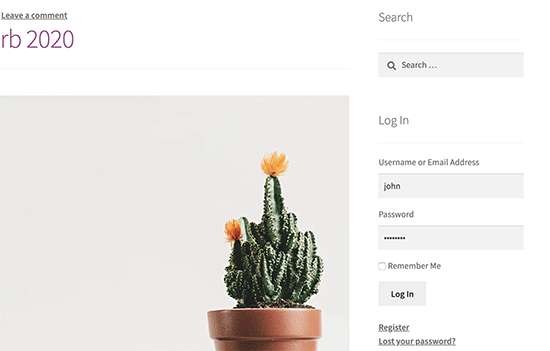
Si tiene varios usuarios en su sitio de WordPress, entonces tiene sentido agregar el formulario de inicio de sesión de WordPress en su barra lateral o crear una página de inicio de sesión personalizada que coincida con el diseño y el tema de su sitio.,
Hay varias maneras de hacer eso, pero recomendamos usar el plugin Theme My Login.
le permite crear páginas de inicio de sesión personalizadas y también viene con un widget de inicio de sesión de barra lateral. Simplemente puede agregar el widget a la barra lateral de su sitio web y mostrará un formulario de inicio de sesión.
También puede usar WPForms para crear sus propios formularios de inicio de sesión personalizados. Es el mejor plugin de formulario de contacto de WordPress y le permite crear fácilmente formularios de inicio de sesión y agregarlos en cualquier lugar de su sitio web.
para obtener instrucciones detalladas, consulte nuestro artículo sobre cómo agregar una página de inicio de sesión y widgets de front-end en WordPress.,
inicie sesión en WordPress desde su Panel de control de alojamiento web
muchas empresas de alojamiento de WordPress proporcionan accesos directos fáciles para acceder directamente a su área de administración de WordPress y omitir la página de inicio de sesión de WordPress por completo.
Aquí está cómo iniciar sesión en WordPress a través de paneles de hosting populares.
1. Acceso directo de inicio de sesión de WordPress en Bluehost
Bluehost es una de las compañías de alojamiento más grandes del mundo. Ofrecen un panel de control amigable para principiantes con accesos directos rápidos para administrar su sitio de WordPress.
simplemente inicie sesión en su panel de Bluehost y cambie a la pestaña ‘Mis sitios’., Desde aquí, verá todos los sitios de WordPress que ha instalado en su cuenta de hosting.
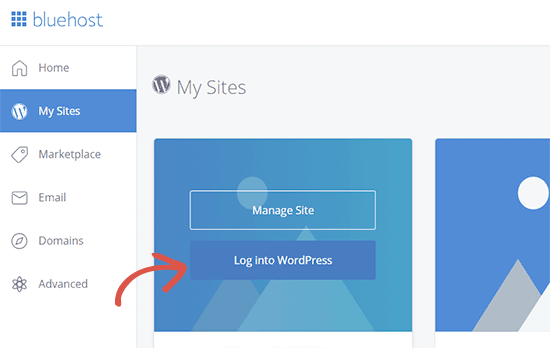
lleve el mouse al sitio en el que desea iniciar sesión y luego haga clic en el botón ‘Iniciar sesión en WordPress’.
2. Acceso directo de inicio de sesión de WordPress en SiteGround
SiteGround también tiene un acceso directo rápido para iniciar sesión en su sitio de WordPress.
simplemente inicie sesión en su panel de hosting de SiteGround y luego haga clic en la pestaña ‘Sitios Web’ en la parte superior. Desde aquí, verá una lista de los sitios web que ha instalado bajo su cuenta de alojamiento.,
Haga clic en el botón ‘WordPress Kit’ junto al sitio web en el que desea iniciar sesión.
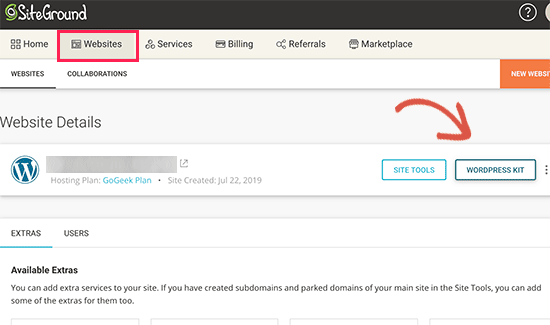
Esto abrirá una ventana emergente, donde verá un botón para iniciar sesión en el área de administración de WordPress.
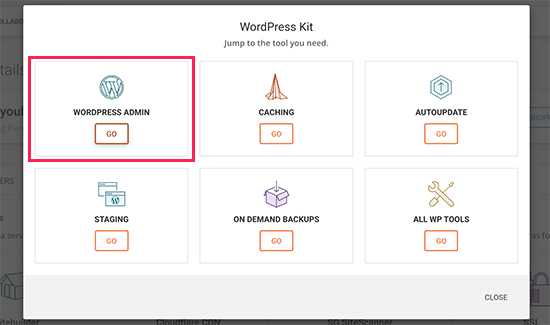
3. WordPress acceso directo en WP Engine
WP Engine es el mejor administrado WordPress hosting empresas. También tienen un acceso directo de inicio de sesión de WordPress que lo envía a la URL de inicio de sesión de WordPress, pero no lo inicia automáticamente.
visite su panel de control de WP Engine y luego seleccione su sitio web., En la página de resumen del sitio, verá el acceso directo de la página de inicio de sesión de WordPress en la columna izquierda.
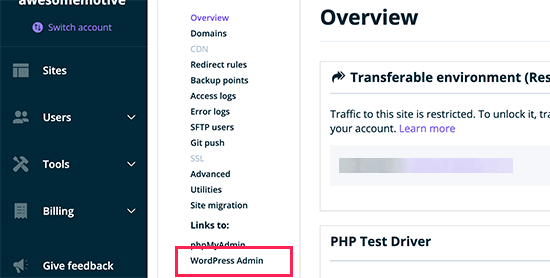
más personalizaciones y recursos de inicio de sesión de WordPress
hemos escrito una gran cantidad de artículos sobre personalización de inicio de sesión de WordPress y corrección de errores comunes.
si está buscando crear una página de inicio de sesión de WordPress personalizada con su marca, consulte nuestra guía sobre cómo personalizar la página de inicio de sesión de WordPress (no se requiere HTML/CSS).
Los formularios de inicio de sesión de WordPress pueden ser abusados por ataques de fuerza bruta., Si usted se enfrenta a este tipo de ataques en su sitio web, entonces usted puede agregar un formulario de inicio de sesión y registro de WordPress para proteger su sitio.
solución de problemas de errores de inicio de sesión de WordPress
a veces, puede encontrar errores extraños relacionados con la página de inicio de sesión de WordPress., Hemos cubierto varios de ellos en Detalles junto con consejos de solución de problemas:
- Cómo solucionar el problema de actualización y redireccionamiento de la página de inicio de sesión de WordPress
- Cómo solucionar el problema de cierre de sesión de WordPress
- Cómo solucionar el problema de demasiadas redirecciones en WordPress
esperamos que este artículo le ayude a aprender cómo encontrar su enlace de inicio de sesión de WordPress. También puede ver nuestra Guía de seguridad de WordPress paso a paso y nuestra guía definitiva sobre cómo acelerar WordPress.
si te ha gustado este artículo, Suscríbete a nuestro canal de YouTube para tutoriales en vídeo de WordPress., También nos puedes encontrar en Twitter y Facebook.




